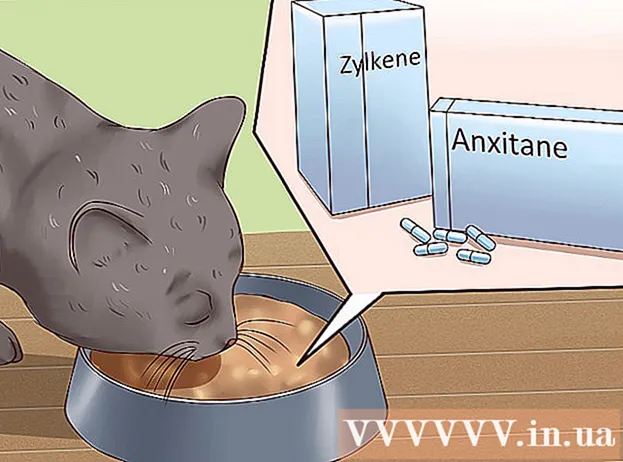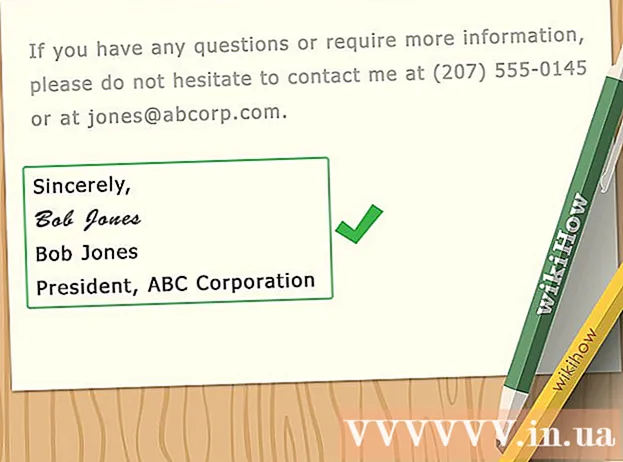מְחַבֵּר:
Alice Brown
תאריך הבריאה:
28 מאי 2021
תאריך עדכון:
1 יולי 2024

תוֹכֶן
הדמות שלך היא ייצוג שלך בפורומים באינטרנט ובקהילות אינטרנט אחרות. אווטאר טוב יעזור למשתמשים אחרים לזהות אותך ולעזור לעצב דמות מקוונת יותר. אתה יכול להשתמש באווטאר אחד בכל האתרים האהובים עליך כדי לפתח את המותג האישי שלך, או שתוכל להשתמש באווטרים שונים עבור קהילות שונות. כדי ללמוד כיצד ליצור אווטאר טוב תוך דקות, ראה שלב 1 להלן.
צעדים
שיטה 1 מתוך 2: הגה עיצוב
 1 חקור את הקהילה. דרך מצוינת לקבל מושג על הדמות שלך היא לחקור את הקהילה שבה אתה מפרסם. הרבה אנשים משתמשים באווטאר, שמתייחס בדרך כלשהי לקהילה ועוזר להגדיר את תחומי העניין שלך.
1 חקור את הקהילה. דרך מצוינת לקבל מושג על הדמות שלך היא לחקור את הקהילה שבה אתה מפרסם. הרבה אנשים משתמשים באווטאר, שמתייחס בדרך כלשהי לקהילה ועוזר להגדיר את תחומי העניין שלך. - 2 לדוגמה, אם אתה מפרסם בפורומי משחקים, שקול להשתמש בתמונה של גיבור משחק הווידאו האהוב עליך. אם אתה מפרסם בפורומי רכב, בחר תמונה של הדגם והדגם האהוב עליך.
 3 בדוק את שמך בפורום. כמעט כל הפורומים דורשים יצירת שם משתמש ייחודי, ואנשים רבים מבססים את הדמות שלהם "מרוחקת יותר" בשם המשתמש. זה עוזר ליצור חיבור ויזואלי לשם המשתמש שלך, מכיוון שאנשים יכולים לדעת במהירות מי מפרסם.
3 בדוק את שמך בפורום. כמעט כל הפורומים דורשים יצירת שם משתמש ייחודי, ואנשים רבים מבססים את הדמות שלהם "מרוחקת יותר" בשם המשתמש. זה עוזר ליצור חיבור ויזואלי לשם המשתמש שלך, מכיוון שאנשים יכולים לדעת במהירות מי מפרסם. - לדוגמה, אם בחרת בשם של דמות הקומיקס האהובה עליך, תוכל להשתמש בתמונת הדמות הזו כאווטאר שלך. אם שם המשתמש שלך הוא "רוכב", תוכל לבחור את תמונתו של סוס.
 4 שקול את הדמות המקוונת שלך. כל אחד מתנהג אחרת באינטרנט מאשר במציאות. קח בחשבון את הדמות המקוונת בעת עיצוב הדמות שלך. הדמות שלך צריכה לשקף את מי שאתה בקהילה הזו.
4 שקול את הדמות המקוונת שלך. כל אחד מתנהג אחרת באינטרנט מאשר במציאות. קח בחשבון את הדמות המקוונת בעת עיצוב הדמות שלך. הדמות שלך צריכה לשקף את מי שאתה בקהילה הזו. - לדוגמה, אם השקעת את הזמן לטפח אישיות מצחיקה, הדמות שלך כנראה צריכה להיות מוזרה ובלתי צפויה.
שיטה 2 מתוך 2: צור אווטאר
 1 מצא את התמונה. אם אינך רוצה לצייר תמונה משלך, עליך למצוא תמונה שתוכל להשתמש בה. השתמש בכלים כמו חיפוש תמונות של Google או בינג כדי למצוא את התמונה המושלמת, או השתמש בתמונה שהכנת בעצמך.
1 מצא את התמונה. אם אינך רוצה לצייר תמונה משלך, עליך למצוא תמונה שתוכל להשתמש בה. השתמש בכלים כמו חיפוש תמונות של Google או בינג כדי למצוא את התמונה המושלמת, או השתמש בתמונה שהכנת בעצמך.  2 ודא שהאובייקט יהיה בקנה מידה טוב. אווטרים בפורום כמעט תמיד די קטנים, כך שאפשר יהיה להבחין בקלות באובייקט האוואטר שלך כאשר הוא מופחת. נופים ותצלומי מסגרת מלאה אחרים אינם טובים לאווטארים. פנים, צורות, אובייקטים, רישומים ואובייקטים אחרים שניתן להבחין בהם בקלות הופכים את האווטרים לטובים בהרבה.
2 ודא שהאובייקט יהיה בקנה מידה טוב. אווטרים בפורום כמעט תמיד די קטנים, כך שאפשר יהיה להבחין בקלות באובייקט האוואטר שלך כאשר הוא מופחת. נופים ותצלומי מסגרת מלאה אחרים אינם טובים לאווטארים. פנים, צורות, אובייקטים, רישומים ואובייקטים אחרים שניתן להבחין בהם בקלות הופכים את האווטרים לטובים בהרבה.  3 פתח את התמונה בעזרת תוכנת עריכת תמונות. אינך צריך שום דבר מפואר כדי ליצור את הדמות שלך, אלא אם אתה מתכוון להוסיף אפקטים או טקסט. כל תוכנת עריכת תמונות תעבוד - מצייר ועד פוטושופ.
3 פתח את התמונה בעזרת תוכנת עריכת תמונות. אינך צריך שום דבר מפואר כדי ליצור את הדמות שלך, אלא אם אתה מתכוון להוסיף אפקטים או טקסט. כל תוכנת עריכת תמונות תעבוד - מצייר ועד פוטושופ.  4 חיתוך את האובייקט. מכיוון שאין לך הרבה מקום לעבוד עם האווטרים, חיתוך הכל סביב הנושא. ישנן מספר דרכים לעשות זאת, בהתאם לתוכנית בה אתה משתמש; אך ישנה דרך אוניברסלית לכל התוכניות:
4 חיתוך את האובייקט. מכיוון שאין לך הרבה מקום לעבוד עם האווטרים, חיתוך הכל סביב הנושא. ישנן מספר דרכים לעשות זאת, בהתאם לתוכנית בה אתה משתמש; אך ישנה דרך אוניברסלית לכל התוכניות: - לחץ על כלי הבחירה המלבני ובחר רק את האובייקט.
- העתק אותו ללוח ולאחר מכן פתח קובץ חדש בעורך תמונות.
- הדבק את הבלוק שהועתק כך שרק האובייקט נמצא על הבד.
 5 בדוק את המידות המותרות בפורום. לפורומים שונים יש כללים שונים לגבי סובלנות הגודל של תמונת הדמות. הטווח הוא בדרך כלל 50 x 50 פיקסלים עד 100 x 100 פיקסלים. רוב הפורומים יודיעו לך על המגבלות בעת שימוש בתכונת העלאת אווטאר בפרופיל המשתמש שלך.
5 בדוק את המידות המותרות בפורום. לפורומים שונים יש כללים שונים לגבי סובלנות הגודל של תמונת הדמות. הטווח הוא בדרך כלל 50 x 50 פיקסלים עד 100 x 100 פיקסלים. רוב הפורומים יודיעו לך על המגבלות בעת שימוש בתכונת העלאת אווטאר בפרופיל המשתמש שלך. - חלק מהפורומים מאפשרים שימוש באווטרים מלבניים, לא רק בריבועים.
- חלק מהפורומים מאפשרים אווטרים גדולים מאוד.
 6 בחר קנה מידה או חיתוך התמונה. כעת, כשהחפץ שלך מנותק ואתה יודע את גבולות הגודל של הדמות שלך, אתה יכול לבחור אם ברצונך להקטין את התמונה או לחתוך את החלק המתאים למידות. לתוכניות שונות יהיו דרכים שונות לעשות זאת, אך בדרך כלל קיימת אפשרות "שינוי גודל תמונה". לצייר יש לחצן שינוי גודל בכרטיסייה דף הבית, בעוד שב- Photoshop ניתן ללחוץ על תמונה → גודל תמונה כדי להתקרב ולהתרחק.
6 בחר קנה מידה או חיתוך התמונה. כעת, כשהחפץ שלך מנותק ואתה יודע את גבולות הגודל של הדמות שלך, אתה יכול לבחור אם ברצונך להקטין את התמונה או לחתוך את החלק המתאים למידות. לתוכניות שונות יהיו דרכים שונות לעשות זאת, אך בדרך כלל קיימת אפשרות "שינוי גודל תמונה". לצייר יש לחצן שינוי גודל בכרטיסייה דף הבית, בעוד שב- Photoshop ניתן ללחוץ על תמונה → גודל תמונה כדי להתקרב ולהתרחק. - קנה מידה או חיתוך הכל - תלוי בגודל האובייקט וגודל התמונה. אם האובייקט תופס את כל התמונה, למשל, תמונת מכונית, אז קנה המידה יבטיח שכל זה ייכלל באווטאר. אם רק חלק מהנושא ישמש לאווטאר שלך, כגון פנים, תוכל לחתוך רק את החלק הזה.
- אתה יכול גם לעשות שילוב של השניים. לדוגמה, אם יש לך תמונת גיבור -על (גדולה מדי), תוכל להקטין אותה מעט ואז רק לחתוך את הראש כך שיתאים.
- בעת קנה מידה של תמונה שלמה, שים לב ששינוי יחס הגובה -רוחב יביא לתמונה נמתחת או מעוותת. לדוגמה, אם התמונה המקורית מלבנית ואתה מגדיל אותה לריבוע, התמונה תיראה מעוותת. כדי להימנע מכך, חיתוך תחילה את התמונה כך שתתאים לפרופורציות של הדמות.
 7 שמור את תמונת התמונה הממוזערת. לאחר הורדת התמונה וקיצוץ התמונה, אתה מוכן לשמור אותה. בדוק שוב שהיא עומדת בדרישות הגודל ולאחר מכן שמור את התמונה כקובץ PNG. זה יביא לאיכות הטובה ביותר במידות הקטנות ביותר האפשריות. זה חשוב מכיוון שלפורומים רבים יש מגבלות גודל קבצים כמו גם מגבלות גודל.
7 שמור את תמונת התמונה הממוזערת. לאחר הורדת התמונה וקיצוץ התמונה, אתה מוכן לשמור אותה. בדוק שוב שהיא עומדת בדרישות הגודל ולאחר מכן שמור את התמונה כקובץ PNG. זה יביא לאיכות הטובה ביותר במידות הקטנות ביותר האפשריות. זה חשוב מכיוון שלפורומים רבים יש מגבלות גודל קבצים כמו גם מגבלות גודל. - 8 הוסף טקסט לאווטאר שלך. אם יש לך מקום, תוכל להוסיף טקסט לאווטאר שלך. זכור כי בהתאם לגבולות הגודל שהפורום שלך מטיל, אינך יכול שלא לקבל הרבה מקום.זה יכול להיות קשה להוסיף טקסט חד לתמונה של 50 על 50.
 9 בשלב זה, ייתכן שתסיים. אתה יכול להעלות את הדמות שלך באמצעות פונקציית ההעלאה בפרופיל המשתמש שלך. אם אתה רוצה להוסיף אפקטים או טקסט לאווטאר שלך, המשך לקרוא.
9 בשלב זה, ייתכן שתסיים. אתה יכול להעלות את הדמות שלך באמצעות פונקציית ההעלאה בפרופיל המשתמש שלך. אם אתה רוצה להוסיף אפקטים או טקסט לאווטאר שלך, המשך לקרוא. - אם אתה מתכוון להוסיף טקסט, מומלץ להשתמש בתוכנת עריכת תמונות כמו Photoshop או GIMP, מכיוון שהם מספקים הרבה יותר אפשרויות לגופנים ולהגדלה מאשר תוכניות כמו Paint. עיין במדריך זה לפרטים על הוספת טקסט באמצעות פוטושופ.
 10 הוסף אפקטים לאווטאר שלך. אם אתה רוצה להחיות את הדמות שלך לחיים, אתה יכול להשתמש בעורכים מתקדמים כמו Photoshop או GIMP כדי להוסיף אפקטים מיוחדים לתמונה שלך. שימוש נכון באפקטים יכול באמת לגרום לבליטתך להתבלט ויכול להוסיף לו טעם מקצועי.
10 הוסף אפקטים לאווטאר שלך. אם אתה רוצה להחיות את הדמות שלך לחיים, אתה יכול להשתמש בעורכים מתקדמים כמו Photoshop או GIMP כדי להוסיף אפקטים מיוחדים לתמונה שלך. שימוש נכון באפקטים יכול באמת לגרום לבליטתך להתבלט ויכול להוסיף לו טעם מקצועי. - הוסף צל כדי שהאווטאר שלך יראה תלת -ממדי יותר.
- התאם את האור והגוון לתמונה בהירה יותר.
- הוסף אפקט נצנצים כדי לגרום לאווטאר שלך לזרוח.
- הוסף chiaroscuro לאווטאר שלך כדי שזה ייראה מאיים יותר.
- הפוך את הדמות שלך לפרויקט בכדי לגרום לו להיראות מכני יותר.
טיפים
- ישנם כלים רבים באינטרנט ליצירת אווטרים שיאפשרו לך להעלות ולהתאים אישית תמונות ללא צורך בתוכנת עריכה.
אזהרות
- אל תכלול מידע אישי באווטאר שלך.